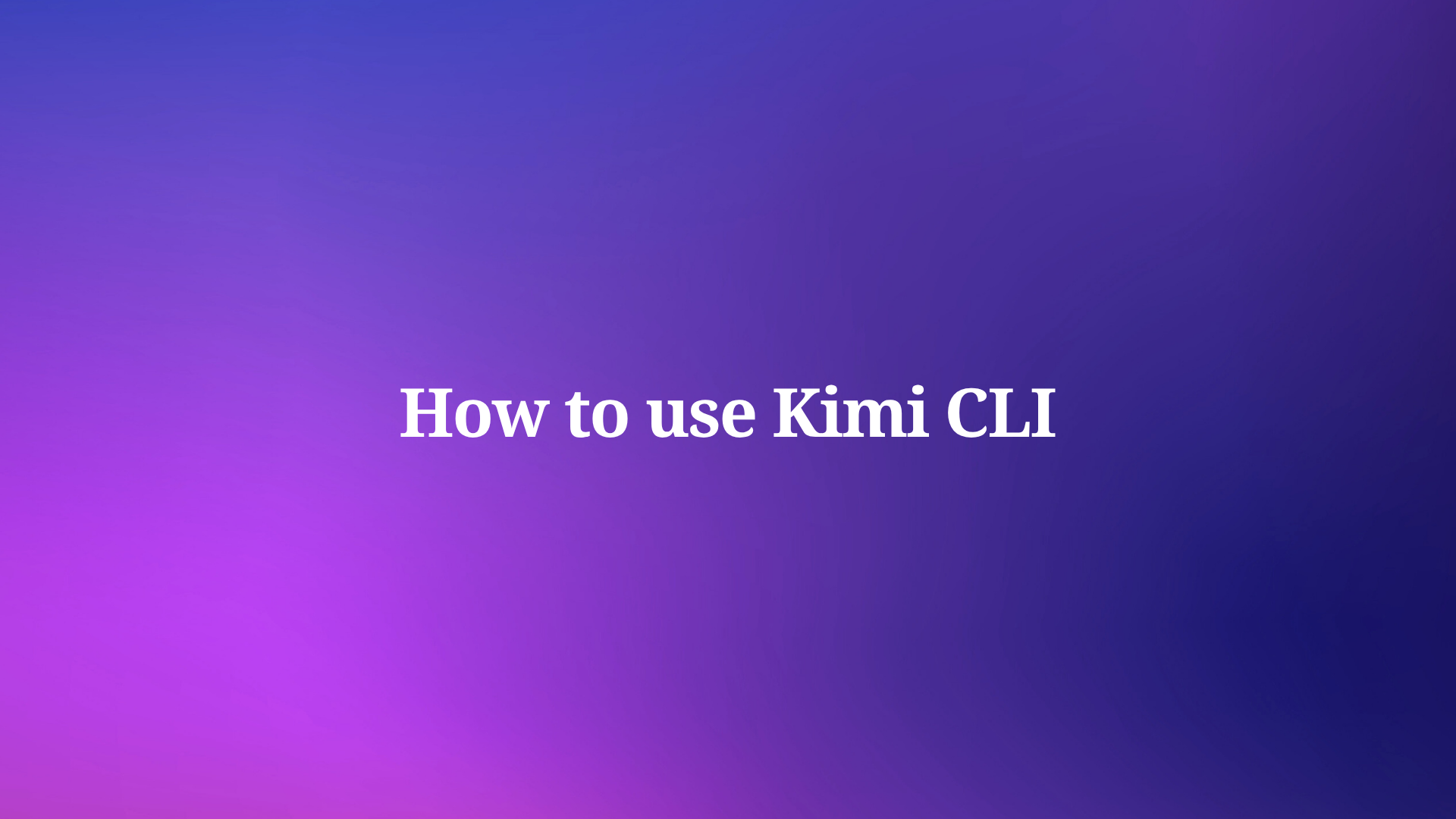Moonshot AI는 터미널 작업 및 개발 작업을 정밀하게 처리하기 위해 Kimi CLI를 만들었습니다. 이 도구는 기술 프리뷰 단계에 있지만, 이미 macOS 및 Linux 사용자에게 상당한 기능을 제공합니다. Windows 지원은 곧 제공되어 접근성을 더욱 확장할 예정입니다.
Kimi CLI는 기존 환경과 완벽하게 통합되어 셸과 유사한 사용자 인터페이스와 직접적인 명령 실행 기능을 제공합니다. 개발자들은 인터페이스를 종료하지 않고도 원시 셸 명령을 실행할 수 있는 기능에 만족합니다. 또한, 에이전트 클라이언트 프로토콜(ACP) 및 모델 컨텍스트 프로토콜(MCP)과 같은 고급 프로토콜을 지원하여 코드 편집기 및 외부 시스템과의 연결 기능을 확장합니다.
이 가이드는 Kimi CLI 사용의 모든 측면을 자세히 설명합니다. 설치부터 시작하여 구성, 기본 및 고급 사용법 탐색, 통합 검토 순으로 진행됩니다. 각 섹션은 이전 섹션에 기반을 두어 기술적인 통찰력과 예시를 제공합니다. 이 가이드를 마치면 프로젝트에 Kimi CLI를 효과적으로 배포할 수 있는 지식을 갖게 될 것입니다.
Kimi CLI 설치: 단계별 지침
설치는 Kimi CLI를 효과적으로 사용하는 데 있어 기반이 됩니다. 개발자들은 Python의 패키지 관리자를 통해 이를 설치하여 시스템과의 호환성을 보장합니다. Kimi CLI는 Python 3.13을 필요로 하며, Python 환경 관리를 위한 고성능 도구인 uv에 의존합니다. uv가 없는 경우, 공식 문서를 참조하여 먼저 설치해야 합니다.
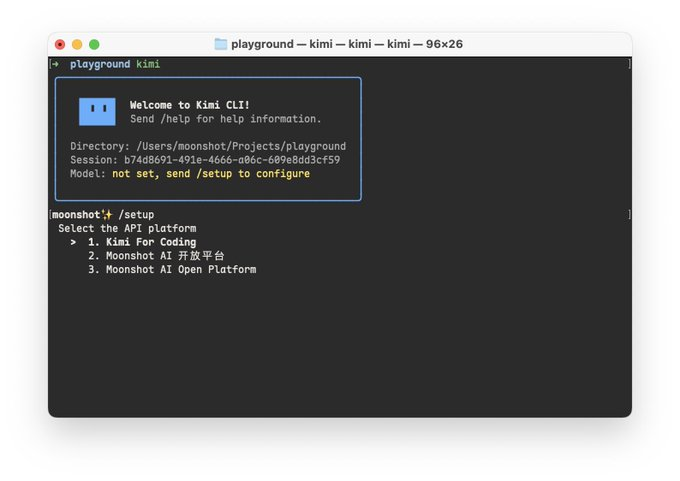
먼저 운영 체제를 확인하세요. Kimi CLI는 macOS와 Linux를 기본적으로 지원합니다. macOS 사용자의 경우, 첫 실행 시 최대 10초까지 지연될 수 있는 보안 검사를 예상해야 합니다. Linux 사용자들은 더 원활한 초기 실행을 경험할 것입니다.
먼저 uv가 없다면 설치하세요. uv의 시작하기 가이드에 제공된 설치 명령을 실행하세요. uv가 실행되면 Kimi CLI 설치를 진행합니다. 터미널에서 다음 명령을 실행하세요:
uv tool install --python 3.13 kimi-cli
이 명령은 PyPI에서 Kimi CLI를 가져와 환경에 설정합니다. `kimi --help`를 실행하여 설치를 확인하세요. 출력은 사용 가능한 옵션을 표시하고 성공적인 설정을 확인시켜 줍니다.
Kimi CLI를 업그레이드하면 최신 기능과 버그 수정에 접근할 수 있습니다. 업그레이드를 위해 다음 명령을 사용하세요:
uv tool upgrade kimi-cli --no-cache
`--no-cache` 플래그는 오래된 패키지의 재사용을 방지하여 최신 설치를 보장합니다.
여기서 의존성은 중요한 역할을 합니다. Kimi CLI는 Python 3.13에 의존하지만, uv는 대부분의 요구 사항을 자동으로 처리합니다. uv가 속도와 안정성을 위해 프로세스를 최적화하므로 수동 pip 설치는 피하세요.
설치 중 흔히 발생하는 문제로는 Python 버전 불일치가 있습니다. 시스템이 이전 Python 버전으로 기본 설정되어 있다면, 버전 3.13을 명시적으로 지정하세요. 또한, 네트워크 문제로 인해 다운로드가 중단될 수 있으니 안정적인 연결에서 다시 시도하세요.
설치되면 Kimi CLI는 PATH에 상주하며 호출할 준비가 됩니다. 이 단계는 도구의 잠재력을 발휘하게 하며, 다음으로 Kimi CLI를 구성할 수 있도록 합니다. 구성은 셸 또는 편집기와의 통합과 같이 특정 요구 사항에 맞게 Kimi CLI를 조정합니다.
설치 시 uv 및 Python과 같은 필수 구성 요소에 주의를 기울여야 합니다. 이 단계를 따르면 개발자들은 나중에 더 적은 어려움을 겪게 됩니다. 또한, API 중심 프로젝트에서 이를 Apidog와 함께 사용하면 효율성이 증대됩니다. Apidog는 테스트를 처리하고 Kimi CLI는 에이전트 기반 작업을 관리합니다.
최적의 성능을 위한 Kimi CLI 구성
구성은 워크플로우에 맞게 Kimi CLI의 동작을 세밀하게 조정합니다. 설치 후, 프로젝트 디렉토리 내 터미널에서 `kimi`를 입력하여 Kimi CLI를 실행하세요. 이 도구는 첫 사용 시 설정을 요청합니다. `/setup` 명령을 보내 초기화하세요.
설정 중 Kimi CLI는 필요한 연결을 설정하고 환경을 확인합니다. 이 과정에는 호환되는 셸 및 프로토콜 확인이 포함됩니다. 사용자들은 종종 이를 시각적으로 캡처하지만, 텍스트 기반 확인으로도 충분합니다.
향상된 통합을 위해 Zsh 지원을 구성하세요. 인기 있는 셸인 Zsh는 zsh-kimi-cli 플러그인의 이점을 얻습니다. 플러그인 저장소를 복제하세요:
git clone https://github.com/MoonshotAI/zsh-kimi-cli.git ${ZSH_CUSTOM:-~/.oh-my-zsh/custom}/plugins/kimi-cli
`~/.zshrc` 파일을 편집하여 플러그인 목록에 `kimi-cli`를 포함시키세요:
plugins=(... kimi-cli)
변경 사항을 적용하려면 Zsh를 다시 시작하세요. 이제 Ctrl-X를 눌러 에이전트 모드로 원활하게 전환하세요.
ACP 구성은 Zed와 같은 코드 편집기를 대상으로 합니다. `~/.config/zed/settings.json`을 수정하여 Kimi CLI를 에이전트 서버로 추가하세요:
{
"agent_servers": {
"Kimi CLI": {
"command": "kimi",
"args": ["--acp"],
"env": {}
}
}
}
이 설정은 Zed가 ACP를 통해 Kimi CLI와 통신할 수 있도록 하여 편집기에서 직접 AI 기반 코드 수정을 가능하게 합니다.
MCP 구성은 외부 서버에 연결하기 위한 JSON 파일을 포함합니다. `mcp.json`과 같은 파일을 서버 세부 정보와 함께 생성하세요:
{
"mcpServers": {
"context7": {
"url": "https://mcp.context7.com/mcp",
"headers": {
"CONTEXT7_API_KEY": "YOUR_API_KEY"
}
},
"chrome-devtools": {
"command": "npx",
"args": ["-y", "chrome-devtools-mcp@latest"]
}
}
}
다음과 같이 Kimi CLI를 호출하세요:
kimi --mcp-config-file /path/to/mcp.json
이는 Kimi CLI를 MCP 서버에 연결하여 도구 및 데이터에 대한 접근성을 확장합니다.
구성은 또한 사용자 정의 동작을 위한 환경 변수를 포함합니다. 예를 들어, MCP 헤더용 API 키를 안전하게 설정하세요.
구성 오류 문제 해결에는 로그 확인이 필요합니다. Kimi CLI는 자세한 메시지를 출력하므로, 분석을 위해 파일로 리디렉션하세요.
또한, 개발자들은 여기에 Apidog를 통합합니다. API 작업을 위해 Kimi CLI를 구성할 때, Apidog를 사용하여 Kimi CLI가 MCP를 통해 쿼리하는 엔드포인트를 목업하세요. 이 조합은 신뢰할 수 있는 테스트를 보장합니다.
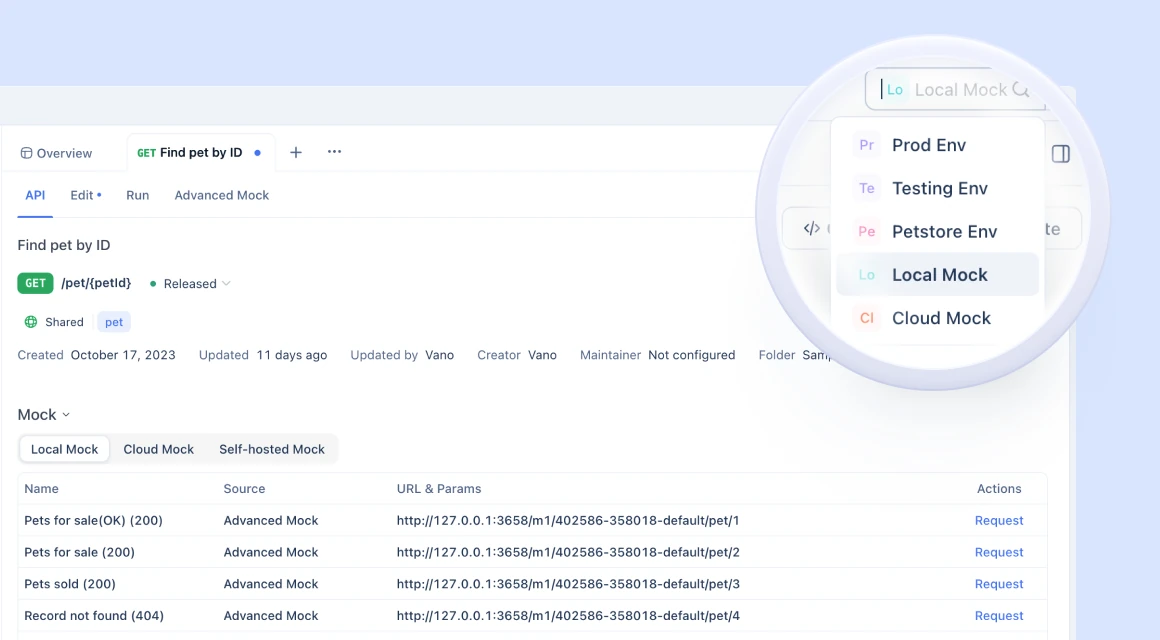
적절한 구성은 Kimi CLI를 기본적인 도구에서 강력한 도구로 변화시킵니다. 다음으로, 이러한 설정을 적용하기 위한 기본 사용법을 살펴보세요.
Kimi CLI의 기본 사용법: 명령 시작하기
기본 사용법은 Kimi CLI의 핵심 기능을 소개합니다. `kimi`로 도구를 실행한 다음, 명령을 통해 상호 작용하세요. `/help`를 보내 사용 가능한 옵션을 나열하고 지침을 얻으세요.
Kimi CLI는 대화형 모드로 작동합니다. 쿼리 또는 작업을 입력하면, Kimi CLI는 동작 또는 제안으로 응답합니다. 개발 작업의 경우, 문제를 설명하면 Kimi CLI가 코드 변경을 제안합니다.
Ctrl-X를 눌러 셸 모드로 전환하세요. 이 모드에서는 셸 명령을 직접 실행할 수 있습니다. `cd`와 같은 내장 명령은 현재 지원되지 않으므로 전체 경로 또는 외부 도구를 사용하세요.
예시를 통해 이를 설명합니다. 파일을 나열하려면 셸 모드에서 `ls`를 입력하세요. Kimi CLI는 이를 실행하고 결과를 인라인으로 반환합니다.
모드 간 전환은 생산성을 향상시킵니다. Ctrl-X를 다시 눌러 에이전트 모드로 돌아가세요.
사용자들은 종종 간단한 작업으로 시작합니다. 예를 들어, "정렬을 위한 Python 함수를 생성해 줘"와 같이 코드 스니펫을 요청할 수 있습니다. Kimi CLI는 코드를 제공하며, 이를 복사하거나 적용할 수 있습니다.
또한, Kimi CLI는 다단계 작업을 처리합니다. 워크플로우를 설명하면, Kimi CLI가 이를 세분화합니다.
기본 사용법에는 오류 처리도 포함됩니다. 명령이 실패하면 Kimi CLI가 수정 사항을 제안합니다.
Apidog와 결합하여 Kimi CLI가 생성한 API 호출을 테스트하세요. Apidog의 디버깅 도구는 응답을 신속하게 확인합니다.
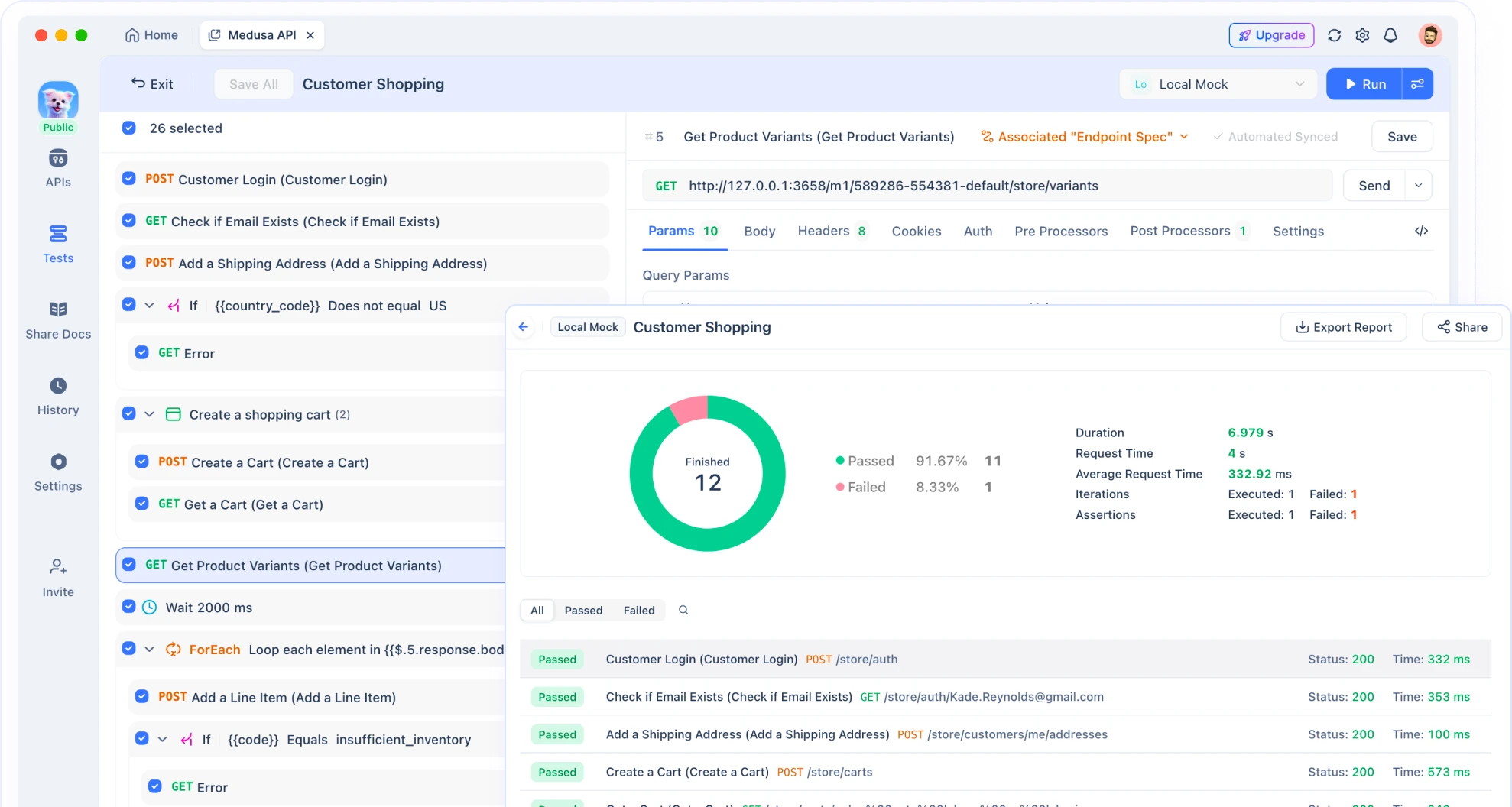
기본을 숙달하면 고급 기능을 위한 토대가 마련됩니다. 따라서, 이러한 명령을 매일 연습하여 익숙해지세요.
Kimi CLI의 셸 모드 탐색
셸 모드는 Kimi CLI의 핵심 기능입니다. 개발자들은 Ctrl-X로 이를 활성화하여 인터페이스를 명령 실행기로 전환합니다.
셸 모드에서는 모든 외부 명령을 실행할 수 있습니다. 예를 들어, `git status`는 터미널을 전환하지 않고도 저장소 상태를 표시합니다.
하지만, 한계가 존재합니다. 내부 셸 명령은 해결 방법이 필요합니다. `cd`에 의존하는 대신 `pwd`를 사용하여 디렉토리를 가져오세요.
Kimi CLI는 모드 간 상태를 유지합니다. 셸 명령을 실행한 다음, 에이전트에게 해당 출력에 대해 쿼리할 수 있습니다.
셸 모드에서의 성능은 시스템 리소스에 따라 달라집니다. 무거운 명령은 지연될 수 있으므로 사용량을 모니터링하세요.
또한, 셸 모드를 개발과 통합하세요. `make`를 통해 코드를 컴파일한 다음, Kimi CLI에게 오류 분석을 요청할 수 있습니다.
셸 모드는 전통적인 CLI와 AI 에이전트를 연결합니다. 따라서 하이브리드 워크플로우에 사용하세요.
향상된 워크플로우를 위한 Kimi CLI와 Zsh 통합
Zsh 통합은 Kimi CLI의 유용성을 향상시킵니다. 플러그인 설치 후, Ctrl-X로 모드를 손쉽게 전환할 수 있습니다.
Zsh에서 Kimi CLI는 마치 네이티브처럼 느껴집니다. 완성 기능과 기록이 세션 간에 동기화됩니다.
특정 키 또는 동작에 맞게 플러그인을 사용자 정의하세요. 필요한 경우 플러그인 파일을 편집하세요.
Oh My Zsh를 사용하는 개발자들은 이를 간단하게 여깁니다. 다른 사용자들은 자신의 관리자를 사용하여 적응합니다.
또한, Zsh 통합은 테마를 지원합니다. Kimi CLI의 출력을 셸의 미적 감각에 맞추세요.
Zsh를 다시 로드하여 문제를 해결하세요. 문제가 지속되면 플러그인 로그를 확인하세요.
Apidog와 함께 Zsh 스크립트를 사용하여 API 테스트를 자동화하고, Kimi CLI는 AI 로직을 처리하게 하세요.
이 통합은 일상적인 작업을 간소화합니다. 다음으로, ACP 지원에 대해 자세히 알아보세요.
Kimi CLI와 함께 에이전트 클라이언트 프로토콜(ACP) 활용
ACP는 편집기를 Kimi CLI와 같은 에이전트에 연결합니다. 이는 AI 지원 코딩을 위한 통신을 표준화합니다.
Zed에서 이전에 표시된 대로 구성하세요. 에이전트 패널에서 스레드를 생성하여 상호 작용하세요.
`--acp` 옵션을 사용한 Kimi CLI는 요청을 수신합니다. 편집기는 코드 컨텍스트를 보내고, Kimi CLI는 수정 사항으로 응답합니다.
이 프로토콜은 생태계 성장을 촉진합니다. 개발자들은 GitHub 이슈를 통해 기여합니다.
예시로는 함수 자동 완성 기능이 있습니다. 코드를 선택하고, 에이전트를 호출하여 제안을 적용할 수 있습니다.
보안 고려 사항: 신뢰할 수 있는 연결을 보장하세요.
Apidog는 ACP 확장 기능에 사용되는 API를 문서화하여 도움을 줍니다.
ACP는 편집기와 에이전트 간의 시너지를 강화합니다. 결과적으로 코딩 효율성을 높입니다.
Kimi CLI에서 모델 컨텍스트 프로토콜(MCP) 활용
MCP는 AI를 외부 시스템에 연결하여 범용 커넥터 역할을 합니다.
Kimi CLI는 구성 파일을 통해 MCP를 지원합니다. Chrome DevTools와 같은 도구를 위한 서버를 정의하세요.
`--mcp-config-file`로 실행하여 활성화하세요.
MCP는 기능을 확장합니다: 데이터베이스, 브라우저 또는 사용자 정의 도구에 접근할 수 있습니다.
예를 들어, MCP 서버를 통해 웹 페이지를 쿼리한 다음 Kimi CLI로 처리할 수 있습니다.
개발자들은 특정 요구 사항을 위해 사용자 정의 MCP 서버를 구축합니다.
Apidog와의 통합: 테스트를 위해 MCP 엔드포인트를 목업하세요.
MCP의 개방성은 혁신을 장려합니다. 따라서 그 잠재력을 최대한 탐색하세요.
Kimi CLI의 고급 사용 예시 및 모범 사례
고급 사용법은 복잡한 시나리오를 포함합니다. 배포 자동화: 단계를 설명하면 Kimi CLI가 스크립트를 생성합니다.
실시간 데이터에 MCP를 사용하세요: 주가를 가져와 AI로 분석하세요.
모범 사례: 구성 버전 관리, 워크플로우 문서화.
예시: MCP 브라우저 도구를 사용하여 웹 스크래퍼를 구축하세요.
Apidog와 결합: Kimi CLI에서 API 사양을 생성하고 Apidog로 가져오세요.
고급 문제 해결: MCP 연결을 모니터링하세요.
이러한 예시는 Kimi CLI의 다용성을 보여줍니다.
Kimi CLI의 일반적인 문제 해결
문제 해결은 원활한 운영을 유지합니다. 설치 실패: Python 버전을 확인하세요.
구성 오류: MCP 파일의 JSON 구문을 검증하세요.
사용 문제: 모드 전환을 위해 세션을 다시 시작하세요.
GitHub에서 커뮤니티 도움을 요청하세요.
Apidog는 API 관련 문제 디버깅을 돕습니다.
생산성을 유지하기 위해 문제를 즉시 해결하세요.
결론: Kimi CLI로 생산성 극대화
Kimi CLI는 에이전트 기능으로 개발을 혁신합니다. 설치부터 고급 통합까지, 이 가이드는 여러분을 철저히 준비시킵니다.
계속해서 기능을 탐색하고, Apidog와 같은 도구를 통합하여 포괄적인 워크플로우를 구축하세요.
Kimi CLI를 활용하여 기술력을 향상시키세요.